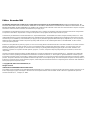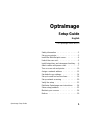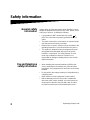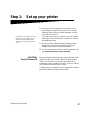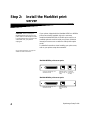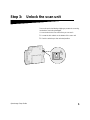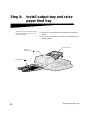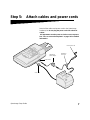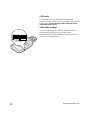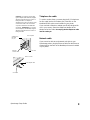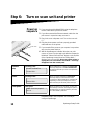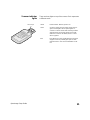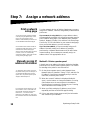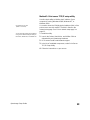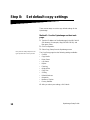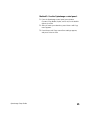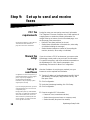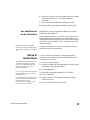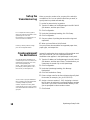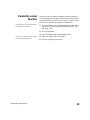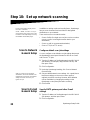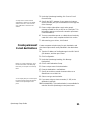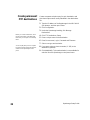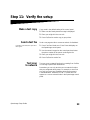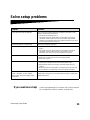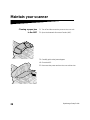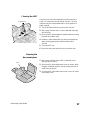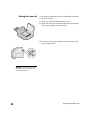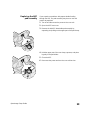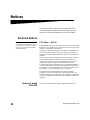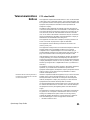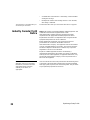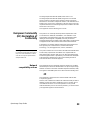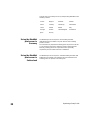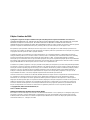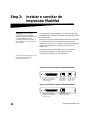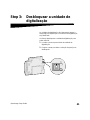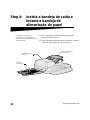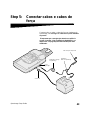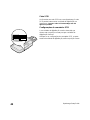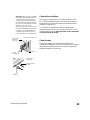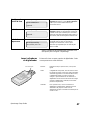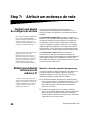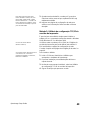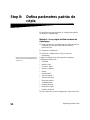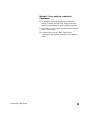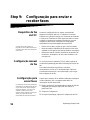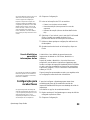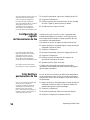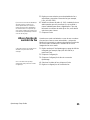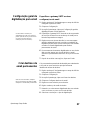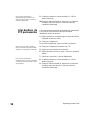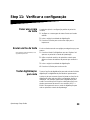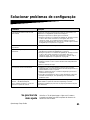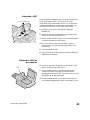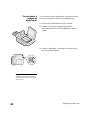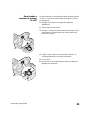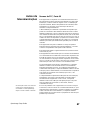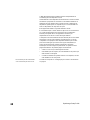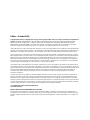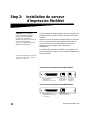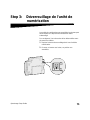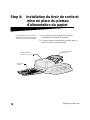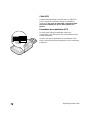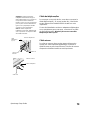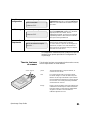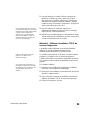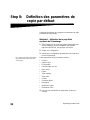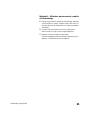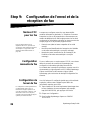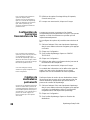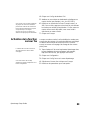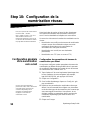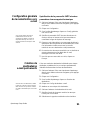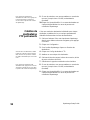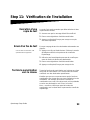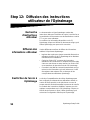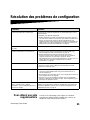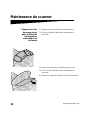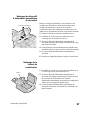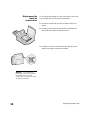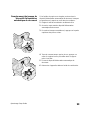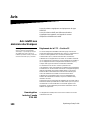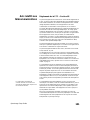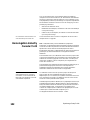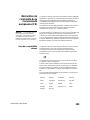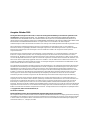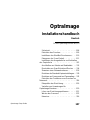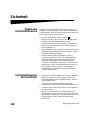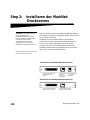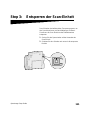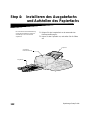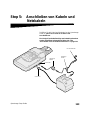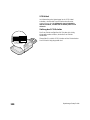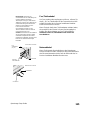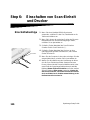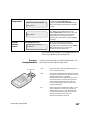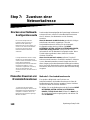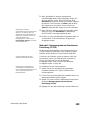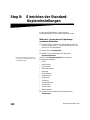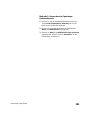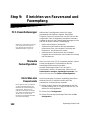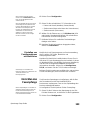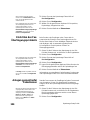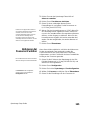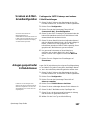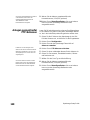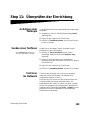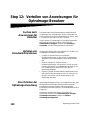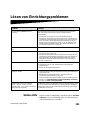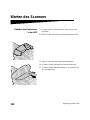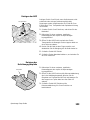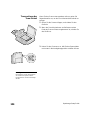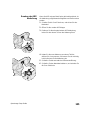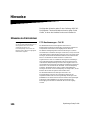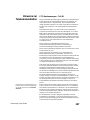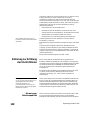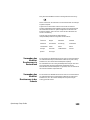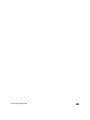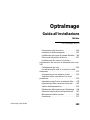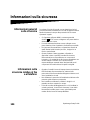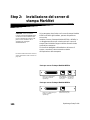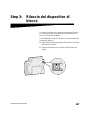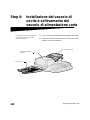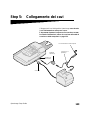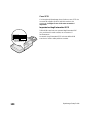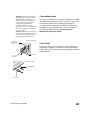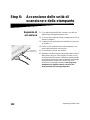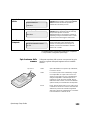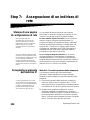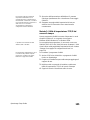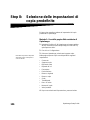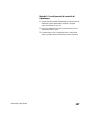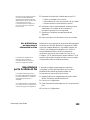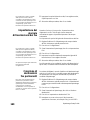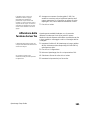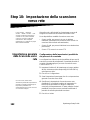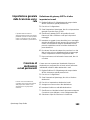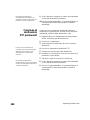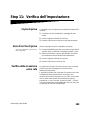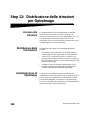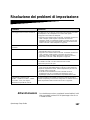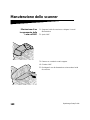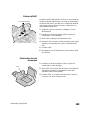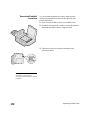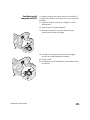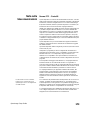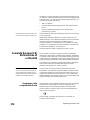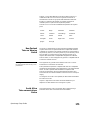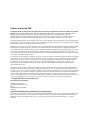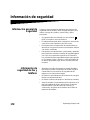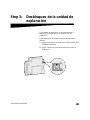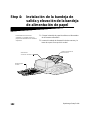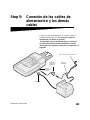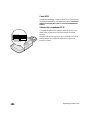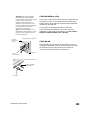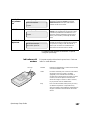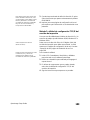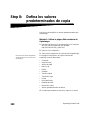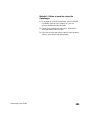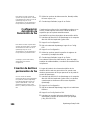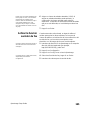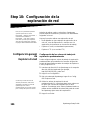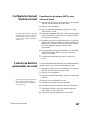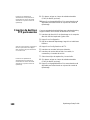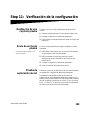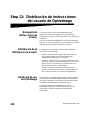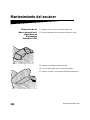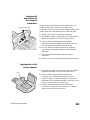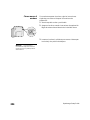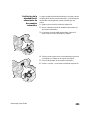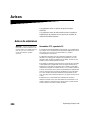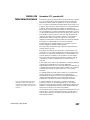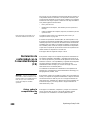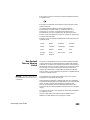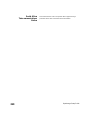La page est en cours de chargement...
La page est en cours de chargement...
La page est en cours de chargement...
La page est en cours de chargement...
La page est en cours de chargement...
La page est en cours de chargement...
La page est en cours de chargement...
La page est en cours de chargement...
La page est en cours de chargement...
La page est en cours de chargement...
La page est en cours de chargement...
La page est en cours de chargement...
La page est en cours de chargement...
La page est en cours de chargement...
La page est en cours de chargement...
La page est en cours de chargement...
La page est en cours de chargement...
La page est en cours de chargement...
La page est en cours de chargement...
La page est en cours de chargement...
La page est en cours de chargement...
La page est en cours de chargement...
La page est en cours de chargement...
La page est en cours de chargement...
La page est en cours de chargement...
La page est en cours de chargement...
La page est en cours de chargement...
La page est en cours de chargement...
La page est en cours de chargement...
La page est en cours de chargement...
La page est en cours de chargement...
La page est en cours de chargement...
La page est en cours de chargement...
La page est en cours de chargement...
La page est en cours de chargement...
La page est en cours de chargement...
La page est en cours de chargement...
La page est en cours de chargement...
La page est en cours de chargement...
La page est en cours de chargement...
La page est en cours de chargement...
La page est en cours de chargement...
La page est en cours de chargement...
La page est en cours de chargement...
La page est en cours de chargement...
La page est en cours de chargement...
La page est en cours de chargement...
La page est en cours de chargement...
La page est en cours de chargement...
La page est en cours de chargement...
La page est en cours de chargement...
La page est en cours de chargement...
La page est en cours de chargement...
La page est en cours de chargement...
La page est en cours de chargement...
La page est en cours de chargement...
La page est en cours de chargement...
La page est en cours de chargement...
La page est en cours de chargement...
La page est en cours de chargement...
La page est en cours de chargement...
La page est en cours de chargement...
La page est en cours de chargement...
La page est en cours de chargement...
La page est en cours de chargement...
La page est en cours de chargement...
La page est en cours de chargement...
La page est en cours de chargement...
La page est en cours de chargement...
La page est en cours de chargement...

Edition : Octobre 2000
Le paragraphe suivant ne s'applique pas aux pays dans lesquels lesdites clauses ne sont pas conformes à la législation en
vigueur : LEXMARK INTERNATIONAL, INC., FOURNIT CETTE PUBLICATION «EN L'ETAT» SANS GARANTIE D'AUCUNE
SORTE, EXPLICITE OU IMPLICITE, Y COMPRIS, MAIS SANS SE LIMITER AUX GARANTIES IMPLICITES DE QUALITE
MARCHANDE OU D'ADEQUATION A UN USAGE SPECIFIQUE. Certains Etats n'admettent pas la renonciation aux garanties
implicites ou explicites pour certaines transactions ; il se peut donc que cette déclaration ne vous concerne pas.
Cette publication peut contenir des imprécisions techniques ou des erreurs typographiques. Des modifications sont périodiquement
apportées aux informations qu'elle renferme ; ces modifications seront intégrées dans les éditions ultérieures de la publication. Des
améliorations ou modifications des produits ou des programmes décrits dans cette publication peuvent intervenir à tout moment.
Vous pouvez envoyer vos remarques à Lexmark International, Inc., Department F95/032-2, 740 West New Circle Road, Lexington,
Kentucky 40550, Etats-Unis. Au Royaume-Uni et en République d'Irlande, adressez vos commentaires à Lexmark International Ltd.,
Marketing and Services Department, Westhorpe House, Westhorpe, Marlow Bucks SL7 3RQ. Lexmark est libre d'utiliser ou de
diffuser les informations qui lui sont communiquées de la manière qu'il juge appropriée sans aucune obligation à votre égard. Pour
vous procurer d'autres copies des documents relatifs à ce produit, appelez le 1-800-553-9727. Au Royaume-Uni et en République
d'Irlande, appelez le 0628-481500. Dans les autres pays, contactez votre revendeur.
Toute référence dans cette publication à des produits, programmes ou services ne signifie pas que le fabricant ait l'intention de les
commercialiser dans tous ses pays d'activité. Toute référence à un produit, un programme ou un service ne signifie pas que seul ce
produit, programme ou service peut être utilisé. Tout produit, programme ou service équivalent au niveau fonctionnel ne violant aucun
droit de propriété intellectuelle existant peut être utilisé en remplacement. L'évaluation et la vérification du fonctionnement en
association avec d'autres produits, programmes ou services, à l'exception de ceux expressément désignés par le fabricant,
incombent à l'utilisateur.
Lexmark et Lexmark avec le symbole du diamant, MarkNet, MarkVision et Optra sont des marques de Lexmark International, Inc.,
déposées aux Etats-Unis et/ou dans d'autres pays. OptraImage et MarkTrack sont des marques de Lexmark International et Inc.
PostScript® est une marque déposée d'Adobe Systems Incorporated. PostScript 2 ou PostScript 3 représentent des commandes
(langage) et fonctions d'imprimantes incluses dans les produits Adobe Systems. La présente imprimante est conçue pour prendre en
charge le langage PostScript 2 ou PostScript 3, c'est-à-dire qu'elle reconnaît ces commandes dans divers programmes et émule les
fonctions correspondantes. Les autres marques sont la propriété de leurs propriétaires respectifs.
© Copyright 1999, 2000 Lexmark International, Inc.
Tous droits réservés.
DROITS LIMITES DU GOUVERNEMENT DES ETATS-UNIS
Ce logiciel et cette documentation sont fournis avec des DROITS LIMITES. L' utilisation, la reproduction ou la divulgation par le
gouvernement sont soumises aux restrictions définies dans le sous-paragraphe (c)(1)(ii) de la clause Rights in Technical Data and
Computer Software du DFARS 252.227-7013 et dans les dispositions FAR applicables : Lexmark International, Inc., Lexington, KY
40550.

OptraImage Setup Guide
71
OptraImage
Guide d'installation
Français
Modèle OptraImage 443/433
Consignes de sécurité - - - - - - - - - - - 72
Installation de votre imprimante- - - - - - - 73
Installation du serveur d'impression MarkNet - -74
Déverrouillage de l'unité de numérisation - - 75
Installation du tiroir de sortie et mise en place du
plateau d'alimentation du papier- - - - - - - - 76
Connexion des câbles - - - - - - - - - - - 77
Mise sous tension de l'imprimante et de l'unité
de numérisation- - - - - - - - - - - - - - - - 80
Affectation d'une adresse réseau - - - - - - 82
Définition des paramètres de copie par
défaut- - - - - - - - - - - - - - - - - - - 84
Configuration de l'envoi et de la réception de
fax - - - - - - - - - - - - - - - - - - - - 86
Configuration de la numérisation réseau - - 90
Vérification de l'installation - - - - - - - - - 93
Diffusion des instructions utilisateur de
l'OptraImage - - - - - - - - - - - - - - - - - 94
Résolution des problèmes de configuration- - -95
Maintenance du scanner - - - - - - - - - - 96
Avis - - - - - - - - - - - - - - - - - - - -100

72
OptraImage Setup Guide
Consignes de sécurité
Consignes de sécurité
générales
Veillez à toujours respecter l'ensemble des consignes de
sécurité lorsque vous installez ou utilisez des équipements
téléphoniques afin d'éviter tous risques d'incendie,
d'électrocution et d'accident corporel. Respectez notamment
les consignes suivantes :
• Si votre produit NE présente PAS le symbole , vous
devez IMPERATIVEMENT le connecter à une prise
correctement mise à la terre.
• Utilisez une prise située à proximité de votre installation et
facile d'accès.
• Pour tout dépannage ou toute réparation autres que ceux
décrits dans le guide d'utilisation, adressez-vous à un
technicien spécialisé.
• Ce produit est conçu, testé et approuvé pour répondre à
des normes de sécurité globales strictes lors de son
utilisation avec des composants Lexmark spécifiques.
Les fonctions de sécurité de certaines pièces ne sont pas
toujours évidentes. Lexmark n'est pas responsable des
dommages résultant de l'utilisation de pièces de rechange
d'autres fabricants.
Consignes de sécurité
relatives au fax et au
téléphone
• Lorsque vous installez le serveur d'impression MarkNet
N2501e de Lexmark comportant le port du modem fax,
veillez à respecter toutes les consignes de sécurité de
l'équipement sur lequel vous installez la carte.
• Ne procédez pas à cette installation par temps d'orage.
• N'installez ou n'utilisez jamais cet équipement dans des
lieux humides.
• Avant d'essayer d'accéder au compartiment de
l'imprimante contenant la carte optionnelle, débranchez
d'abord le fax de la prise murale téléphonique, puis du
port du modem fax sur le serveur d'impression MarkNet.

OptraImage Setup Guide
73
Step 1: Installation de votre imprimante
1 Installez votre imprimante conformément aux instructions
décrites dans la documentation afférente, notamment les
réceptacles et plateaux, les unités recto verso et toute
autre option dont vous avez fait l'acquisition.
Il est possible que vous disposiez de
plusieurs copies du CD-ROM Pilotes,
MarkVision et utilitaires. Lors de
l'installation des pilotes d'imprimante,
assurez-vous d'utiliser la version la plus
récente.
Si vous connectez votre imprimante à un réseau,
enregistrez la page de configuration du réseau afin
d'utiliser les informations qu'elle contient lors de la
configuration de l'OptraImage.
2 Vérifiez la configuration matérielle de votre imprimante en
imprimant la page des paramètres de menu. Vous
trouverez les instructions relatives à l'impression de cette
page dans le guide d'installation de votre imprimante.
3 Mettez votre imprimante hors tension avant de passer à
l'étape suivante.
Lisez attentivement l'avertissement
suivant.
ATTENTION :
Mettez tous vos
équipements hors
tension
Avant et pendant l'installation de l'OptraImage, débranchez
tous les câbles réseau, d'alimentation et de ligne de leur
prise secteur reliant le poste de travail, l'imprimante, le
serveur d'impression MarkNet, l'unité de numérisation et les
autres périphériques à une prise.
Une fois l'installation terminée, vous pourrez rebrancher tous
vos équipements et les remettre sous tension, en veillant à
utiliser une prise correctement mise à la terre ou une prise
téléphonique.

74
OptraImage Setup Guide
Step 2: Installation du serveur
d'impression MarkNet
CAUTION! Avant d'installer le
serveur d'impression MarkNet
N2501e sur votre imprimante,
assurez-vous que le câble
téléphonique n'est pas connecté à la
carte ou à la prise murale.
Assurez-vous également que votre
imprimante est débranchée.
Si votre imprimante est déjà équipée du serveur d'impression
MarkNet N2501e ou N2401e, passez directement à l'étape
suivante.
Installez le serveur d'impression MarkNet N2501e ou N2401e
dans un emplacement de carte optionnelle disponible sur
votre imprimante. (Les serveurs d'impression internes
MarkNet sont aussi appelés cartes optionnelles
d'imprimante.)
Pour obtenir des instructions détaillées sur l'installation du
serveur d'impression, reportez-vous au guide d'installation de
votre imprimante.
Pour plus d'informations sur la sécurité,
reportez-vous à la section “Consignes
de sécurité” on page 72.
Ports du serveur d'impression MarkNet N2501e
Port SCSI (l'unité de
numérisation de
l'OptraImage se connecte ici)
Port Ethernet
10/100 (utilise le
câble RJ-45)
Port modem
fax (utilise le
câble RJ-11)
Ports du serveur d'impression MarkNet N2401e
Port SCSI (l'unité de
numérisation de l'OptraImage
se connecte ici)
Port Ethernet 10/100
(utilise le câble RJ-45)

OptraImage Setup Guide
75
Step 3: Déverrouillage de l'unité de
numérisation
Les unités de numérisation sont verrouillées lors du transport
afin d'empêcher le dispositif de numérisation d'être
endommagé.
Par conséquent, il est nécessaire de les déverrouiller avant
de pouvoir les utiliser.
1 Repérez le bouton de verrouillage situé sous l'unité de
numérisation.
2 Poussez ce bouton vers le bas, en position non
verrouillée.

76
OptraImage Setup Guide
Step 4: Installation du tiroir de sortie et
mise en place du plateau
d'alimentation du papier
L'unité de numérisation est livrée avec le
dispositif d'alimentation automatique de
document et le carter supérieur installés.
1 Fixez le tiroir de sortie du papier sur le dispositif
d'alimentation automatique de document.
2 Soulevez le plateau d'alimentation, puis faites glisser la
barre de soutien en position verticale.
Plateau d'alimentation
de document
Tiroir de sortie
du papier
Dispositif d'alimentation
automatique de document

OptraImage Setup Guide
77
Step 5: Connexion des câbles
Branchez tous les câbles d'alimentation et de connexion sur
votre système OptraImage, mais
n'introduisez pas encore
les câbles d'alimentation dans les prises électriques.
Il est important que le système soit mis sous tension
uniquement au moment approprié. Pour plus
d'informations, reportez-vous à la section “Mise sous
tension de l'imprimante et de l'unité de numérisation” on
page 80.
Câble d'alimentation de l'imprimante
Adaptateur
OptraImage
Câble téléphonique en Y
OptraImage
Câble SCSI
Bouton
Marche/Arrêt

78
OptraImage Setup Guide
Câble SCSI
L'imprimante OptraImage est fournie avec un câble SCSI.
Celui-ci permet de connecter l'unité de numérisation à
l'imprimante.
Au cours de cette étape, connectez le câble
SCSI mais ne mettez pas encore votre système sous
tension.
Paramètres du commutateur SCSI
Pour que votre unité de numérisation fonctionne
correctement, vous devez placer les commutateurs dans la
position appropriée.
Assurez-vous que les paramètres du commutateur SCSI,
situés à l'arrière de l'unité de numérisation, sont correctement
positionnés.
Paramètres du
commutateur

OptraImage Setup Guide
79
Allemagne : Utilisez uniquement
l'adaptateur allemand TAE du type F
(Réf. 14B5123) livré avec ce produit car
il comprend un filtre de tonalité de
taxation. Celui-ci est conçu uniquement
pour les prises murales allemandes du
type F. Seul ce périphérique doit être
connecté à la prise murale NFN.
Suisse : Utilisez uniquement
l'adaptateur suisse (Réf. 14B5109) livré
avec ce produit car il comprend un filtre
de tonalité de taxation.
Câble de téléphone/fax
Pour envoyer ou recevoir des fax, vous devez connecter le
câble téléphonique RJ-11 au port modem fax, à l'arrière du
serveur d'impression MarkNet N2501e installé sur votre
imprimante.
Si votre kit d'installation contient un adaptateur téléphonique
conçu spécialement pour votre pays, connectez-le au câble
de votre téléphone/fax.
N'insérez pas encore votre câble
téléphonique dans la prise.
Câble réseau
Pour être en mesure d'envoyer des travaux d'impression
réseau vers votre imprimante OptraImage, connectez le
câble Ethernet au port réseau Ethernet, à l'arrière du serveur
d'impression MarkNet installé sur votre imprimante.
Câble SCSI
Câble réseau
Ethernet
Câble
téléphonique
(RJ-11)
Arrière de l'imprimante
Câble de l'adaptateur
Câble SCSI
Arrière du scanner

80
OptraImage Setup Guide
Step 6: Mise sous tension de
l'imprimante et de l'unité de
numérisation
Séquence
de mise sous tension
1 Si vous utilisez un serveur d'impression MarkNet N2501e,
branchez le câble téléphonique de votre téléphone/fax sur
la prise correspondante.
2 Si vous avez débranché le câble réseau Ethernet du
serveur d'impression au cours d'une étape antérieure,
reconnectez-le.
3 Branchez le cordon d'alimentation de l'unité de
numérisation. Allumez l'unité de numérisation (I).
4 Branchez le cordon d'alimentation de l'imprimante sur une
prise correctement mise à la terre et mettez l'imprimante
sous tension.
5 Si vous avez mis votre ordinateur hors tension au cours
d'une étape précédente, remettez-le sous tension.
6 Patientez durant l'initialisation de l'OptraImage. Lorsque
l'unité de numérisation est activée, vous devez patienter
un très bref instant pendant l'initialisation du microgiciel.
Les messages « Défin heure/date » et « Patientez SVP »
s'affichent respectivement sur les première et deuxième
lignes du panneau de contrôle de l'OptraImage.
N'éteignez pas l'imprimante ou ne débranchez pas l'unité
de numérisation
tant que le panneau de contrôle affiche
le message « Patientez SVP »
.
Bouton
Marche/Arrêt

OptraImage Setup Guide
81
La configuration matérielle de votre système est à présent
terminée. Vous pouvez procéder à la configuration de
l'OptraImage.
Témoins lumineux
du scanner
Trois témoins lumineux se trouvent sur le dessus du scanner,
chacun représentant un mode différent.
Première
configuration
Panneau de l'OptraImage : Une fois l'initialisation terminée, le message
Patientez SVP disparaît. Le message Défin heure/
date
vous invite à définir les informations requises
pour le fax.
Redémarrage
Panneau de l'OptraImage : Lorsque vous redémarrez l'OptraImage, le
message
Patientez SVP s'affiche sur la deuxième
ligne du panneau de contrôle. Une fois
l'initialisation terminée, le panneau de contrôle de
l'OptraImage affiche la date et l'heure courantes,
ainsi que le message d'état Prêt.
Panneau de
l'imprimante
Panneau de l'imprimante : Lorsque vous mettez votre imprimante sous
tension pour la première fois, le message
ci-contre s'affiche. L'option de fax analogique est
désactivée, excepté si vous avez effectué une
mise à niveau de la mémoire de façon à disposer
d'un total d'au moins 24 Mo.
Défin heure/date
Patientez SVP . . .
Patientez SVP . . .
24 Mo de mémoire requise
pour fax . . .
Témoins lumineux
Jaune Témoin d'alimentation. Lorsqu'il est allumé, le
scanner est sous tension.
Vert Le scanner est prêt, mais il n'est pas en mode
Economie énergie. Ce mode est actif lorsque les
témoins vert et rouge sont éteints et que le témoin
jaune est allumé. Pour désactiver ce mode, appuyez
sur un bouton. Une courte période de préchauffe
suit l'activation du scanner.
Rouge Erreur. Lorsqu'il est allumé, une erreur s'affiche et la
numérisation est interrompue. Vérifiez d'éventuels
bourrages papier ou autres erreurs d'alimentation
de papier. Consultez la documentation de
l'utilisateur figurant sur le CD.

82
OptraImage Setup Guide
Step 7: Affectation d'une adresse
réseau
Impression de la page
de configuration du
réseau
Pour que les autres périphériques réseau puissent détecter
votre imprimante OptraImage, vous devez affecter une
adresse IP, un masque de réseau et une passerelle au
serveur d'impression MarkNet.
Vous ne pouvez pas configurer
manuellement une unité de numérisation
réseau à partir du panneau de contrôle
de l'OptraImage. Vous devez rechercher
l'adresse IP du serveur d'impression
MarkNet et utiliser les pages Web
résidentes de MarkNet.
Si votre réseau exploite le protocole DHCP, les adresses
appropriées sont automatiquement affectées. Utilisez le
panneau de contrôle de l'imprimante pour imprimer une page
de configuration du réseau. Appuyez sur Menu réseau,
Option réseau X, Config. réseau X, Impression, puis Page
config. serveur impr. Recherchez les informations relatives
au protocole TCP/IP sur votre page de configuration du
réseau. Lorsque vous avez trouvé l'adresse que vous
recherchez, passez à l'étape suivante.
Sur certains réseaux, il arrive que
l'échange de données avec les
périphériques prennent plusieurs
minutes. Si vous estimez que la page de
configuration du réseau ne contient pas
les informations qu'elle devrait contenir,
par exemple une adresse IP
automatiquement affectée, patientez
quelques minutes et essayez de
réimprimer cette page.
Si votre réseau n'utilise pas le protocole DHCP, vous devez
affecter manuellement une adresse IP. L'affectation manuelle
d'une adresse IP incombe généralement à l'administrateur
réseau, responsable également de l'affectation d'autres
paramètres réseau. Par conséquent, évitez d'affecter
manuellement une adresse réseau, à moins que cette tâche
soit nécessaire.
Affectation manuelle
d'une adresse IP
Méthode 1 : Panneau de contrôle de
l'imprimante
Pour affecter une adresse IP sur le serveur d'impression
MarkNet de façon simple, il est recommandé d'utiliser le
panneau de contrôle de l'imprimante. Pour ce faire, vous
devez vous trouver à proximité de votre imprimante.
« X » désigne l'emplacement de carte
optionnelle utilisé sur l'imprimante. Par
exemple, si vous installez le serveur
d'impression MarkNet dans
l'emplacement 2, le panneau de contrôle
de votre imprimante affiche les
informations suivantes : Option réseau 2.
1 Sur le panneau de contrôle de l'imprimante, sélectionnez
Menu réseau, Option réseau X, Config. réseau X, TCP/IP,
puis Défin adresse IP. Appuyez sur Menu> plusieurs fois
jusqu'à ce que l'élément de menu s'affiche, puis appuyez
sur Sélectionner.

OptraImage Setup Guide
83
2 Lorsque l'adresse IP actuelle s'affiche (l'adresse par
défaut est constituée de zéros), utilisez les boutons
appropriés pour la modifier. Appuyez sur Sélectionner
pour passer au segment suivant de l'adresse. Appuyez
sur Menu> pour incrémenter le nombre de 1. Appuyez sur
<Menu pour réduire le nombre de 1.
Pour consulter d'autres procédures de
configuration de l'adresse IP, comme les
méthodes Telnet et ARP statique, RARP
et Telnet, BOOTP et MarkVision,
reportez-vous au CD-ROM Pilotes,
MarkVision et utilitaires. Cliquez sur
Afficher les documents en ligne, puis
recherchez le lien MarkNet.
3 Une fois l'adresse IP configurée, appuyez sur
Sélectionner plusieurs fois jusqu'à ce que le message
ENREGISTRE s'affiche brièvement.
4 Imprimez une nouvelle page de la configuration du réseau
afin de vérifier que les informations que vous avez entrées
ont été correctement prises en compte.
Méthode 2 : Utilitaire d'installation TCP/IP du
serveur d'impression
Cet utilitaire simple d'utilisation vous permet d'initialiser
l'adresse IP si votre ordinateur fonctionne sous
Windows 95/98, Windows NT ou Windows 2000.
Utilisez l'un des formats d'adresse
physique à 12 chiffres (UUA)
(MSB ou canonique).
Pour utiliser cette méthode, vous devez connaître l'adresse
physique à 12 chiffres (UAA) du serveur d'impression.
L'adresse UAA figure sur la page de configuration du réseau.
Voir “Impression de la page de configuration du réseau” on
page 82.
Vous trouverez des informations sur
l'installation, l'utilisation et la résolution
des problèmes liés à cet utilitaire sur le
CD-ROM Pilotes, MarkVision et
utilitaires.
Pour installer l'utilitaire :
1 Démarrez le CD-ROM Pilotes, MarkVision et utilitaires
fourni avec votre équipement OptraImage.
2 Optez pour une installation personnalisée afin de pouvoir
ajouter un support réseau.
3 Dans la liste des composants installables, sélectionnez
Utilitaire d'installation TCP/IP du serveur d'impression.
4 Suivez les instructions à l'écran.

84
OptraImage Setup Guide
Step 8: Définition des paramètres de
copie par défaut
Il existe deux manières de configurer les paramètres de copie
par défaut de l'OptraImage :
Méthode 1 : Utilisation de la page Web
résidente de l'OptraImage
1 Tapez l'adresse IP de votre imprimante OptraImage dans
la zone d'adresse de votre navigateur (par exemple,
http://192.168.236.24), puis appuyez sur Entrée.
2 Cliquez sur Configuration.
3 Sélectionnez Configuration des paramètres de copie dans
le menu OptraImage.
De nombreux paramètres dépendent du
type d'imprimante et de scanner dont
vous disposez.
Cette page présente les paramètres suivants :
• Contenu
• Support copie
• Econo papier
• Cadre N pages sur une
• Recto verso
• Finition
• Taille originale
• Taille copie
• Echelle
• Contraste défaut
• Réceptacle
• Nombre de copies
• Paramètres Usine
4 Lorsque vous avez défini vos paramètres, cliquez sur
Envoyer.

OptraImage Setup Guide
85
Méthode 2 : Utilisation du panneau de contrôle
de l'OptraImage
1 Depuis le panneau de contrôle de l'OptraImage, appuyez
sur les boutons (Contenu, Support copie, Recto verso et
ainsi de suite) afin de sélectionner les options par défaut
souhaitées.
2 Lorsque vous avez effectué vos choix, appuyez sur
Menu> jusqu'à ce que le menu Copie apparaisse.
3 Appuyez sur Menu> jusqu'à ce que menu
Copie=Enregistrement des paramètres apparaisse, puis
appuyez sur Sélectionner pour enregistrer.

86
OptraImage Setup Guide
Step 9: Configuration de l'envoi et de la
réception de fax
Normes FCC
pour les fax
Lorsque vous configurez votre fax, vous devez définir
certaines informations générales. Le Telephone Consumer
Protection Act (loi sur la protection des consommateurs en
matière de téléphonie) de 1991 exige que tous les fax émis
contiennent les informations suivantes en haut ou au bas de
chaque page ou sur la première page transmise :
Pour plus d'informations sur les
règlements de la FCC, reportez-vous
aux sections “Avis relatifs aux émissions
électroniques” on page 100 et “Avis
relatifs aux télécommunications” on
page 101.
• Date et heure (date et heure auxquelles le fax a été
envoyé)
• Nom du poste (identification de l'entreprise, de l'individu
ou de toute autre entité qui a envoyé le message)
• Numéro du poste (numéro du fax, de l'entreprise, de
l'individu ou de toute autre entité qui a envoyé le
message)
Configuration
manuelle du fax
Si vous n'utilisez pas un environnement TCP/IP, vous devez
utiliser le panneau de contrôle de l'OptraImage pour
configurer les informations générales de votre fax.
Pour obtenir des instructions spécifiques, reportez-vous à la
documentation en ligne figurant sur le CD-ROM OptraImage.
Cliquez sur Afficher les documents en ligne, Utiliser
OptraImage, puis recherchez la rubrique Configuration Fax
avancée.
Configuration de
l'envoi de fax
Une fois l'adresse IP configurée (quelle que soit la méthode
employée), utilisez votre navigateur pour définir les
informations requises pour le fax.
La configuration incombe généralement
à l'administrateur réseau ou à un
technicien du support système. Si au
cours des instructions ci-dessous, vous
êtes invité à entrer un mot de passe,
contactez votre responsable du support
système pour obtenir de l'aide.
1 Tapez l'adresse IP de votre imprimante OptraImage dans
la zone d'adresse de votre navigateur (par exemple,
http://192.168.236.24), puis appuyez sur Entrée.
2 Cliquez sur Configuration.
3 Sous l'en-tête OptraImage, cliquez sur CONFIG
TELECOPIE.

OptraImage Setup Guide
87
Si vous avez modifié les modes du fax,
vous devez cliquer sur Envoyer afin de
pouvoir accéder à la page de
configuration.
4 Cliquez sur Configuration.
Lorsque l'imprimante est mise sous
tension, si le serveur d'impression
MarkNet est configuré pour utiliser
l'heure NTP (Network Time Protocol), la
date et l'heure actuelles sont fournies
par le serveur horaire. Toutefois, vous
devez définir le fuseau horaire pour
obtenir l'heure correcte.
5 Entrez les informations FCC requises :
• Date et heure (date et heure actuelles)
• Nom du poste (nom de l'entreprise ou de l'individu)
• Numéro du poste (numéro du fax)
6 Sélectionnez un fuseau horaire, tel que Eastern
(Etats-Unis et Canada, Est). Les informations requises
sont configurées.
7 Vous pouvez définir ou modifier tout autre paramètre de
fax de votre choix.
8 Lorsque vous avez terminé, cliquez sur Envoyer.
Configuration des
informations
relatives au fax à
l'aide de MarkVision
MarkVision est un utilitaire de gestion d'imprimante figurant
sur le CD Pilotes, MarkVision et utilitaires.
Une fois MarkVision installé, vous pouvez rechercher
l'adresse IP de l'imprimante OptraImage équipée du serveur
d'impression MarkNet N2501e ou N2401e afin de définir les
informations requises dans l'onglet Fax. Cliquez sur
Configurer, TCP/IP, puis lancez le Gestionnaire d'adresses
TCP/IP.
Vous trouverez des instructions
d'installation de MarkVision sur le livret
qui accompagne le CD Pilotes,
MarkVision et utilitaires.
Suivez les instructions à l'écran, puis enregistrez vos
paramètres avant de fermer MarkVision.
Configuration de
la réception de fax
Vous pouvez configurer OptraImage afin d'envoyer les fax
reçus via le port du modem fax du serveur d'impression
MarkNet N2501e vers un réceptacle de votre imprimante.
Les réceptacles disponibles sur votre
imprimante dépendent des options
prises en charge par votre imprimante.
Pour plus d'informations sur les options
prises en charge, reportez-vous à la
documentation correspondante.
Pour configurer les options de réception du fax :
1 Saisissez l'adresse IP de votre imprimante OptraImage
dans la zone d'adresse de votre navigateur, puis appuyez
sur Entrée.
2 Cliquez sur Configuration.
Si vous avez modifié les modes du fax,
vous devez cliquer sur Envoyer afin de
pouvoir accéder à la page de
configuration.
3 Sous l'en-tête OptraImage, cliquez sur CONFIG
TELECOPIE.
4 Cliquez sur Configuration.

88
OptraImage Setup Guide
Pour consulter la liste complète des
options de réception du fax,
reportez-vous à la documentation en
ligne sur le CD-ROM de l'OptraImage.
Cliquez sur Afficher les documents en
ligne, Utiliser OptraImage, puis
recherchez la rubrique Résoudre les
problèmes du fax.
5 Définissez les options Stockage télécop, Réceptacle,
Sonnerie avt rép, etc.
6 Lorsque vous avez terminé, cliquez sur Envoyer.
Configuration du
journal des
transmissions du fax
Lorsque vous envoyez ou recevez un fax, l'entrée
correspondante est enregistrée dans un fichier. Vous pouvez
imprimer ce fichier à tout moment ou spécifier qu'il soit
imprimé automatiquement.
Pour configurer les options du journal des transmissions du
fax :
1 Saisissez l'adresse IP de votre imprimante OptraImage
dans la zone d'adresse de votre navigateur, puis appuyez
sur Entrée.
2 Cliquez sur Configuration.
Pour consulter la liste complète des
options de journal du fax, reportez-vous
à la documentation en ligne sur le
CD-ROM de l'OptraImage. Cliquez sur
Afficher les documents en ligne, Utiliser
OptraImage, puis recherchez la rubrique
Résoudre les problèmes du fax.
3 Sous l'en-tête OptraImage, cliquez sur CONFIG
TELECOPIE.
4 Cliquez sur Configuration.
5 Définissez des options pour l'impression de journaux de
transmission et les réceptacles.
6 Lorsque vous avez terminé, cliquez sur Envoyer.
Si le mode analogique est déjà
sélectionné, appuyez simplement sur le
bouton Configuration.
Pour obtenir des informations sur les tailles et les types de
papier, ainsi que sur les réceptacles pris en charge,
reportez-vous à la documentation de votre imprimante.
Création de
destinataires
permanents
Plutôt que d'entrer le numéro de vos destinataires chaque
fois que vous leur envoyez un fax, vous pouvez créer une
liste de destinations permanentes qui s'affiche dans le
panneau de contrôle de l'OptraImage.
Une fois créé, un destinataire permanent
devient accessible dans le panneau de
contrôle de l'OptraImage. Appuyez sur le
mode Fax/Num plusieurs fois jusqu'à ce
que Liste NUM
→ FAX s'affiche dans le
panneau de contrôle. Appuyez sur
Menu> et <Menu pour vous déplacer
dans la liste.
1 Saisissez l'adresse IP de votre imprimante OptraImage
dans la zone d'adresse de votre navigateur, puis appuyez
sur Entrée. Les destinations créées ici sont stockées
uniquement dans cette imprimante OptraImage.
2 Cliquez sur Configuration.
3 Sous l'en-tête OptraImage, cliquez sur Gestion des
destinations.
La page est en cours de chargement...
La page est en cours de chargement...
La page est en cours de chargement...
La page est en cours de chargement...
La page est en cours de chargement...
La page est en cours de chargement...
La page est en cours de chargement...
La page est en cours de chargement...
La page est en cours de chargement...
La page est en cours de chargement...
La page est en cours de chargement...
La page est en cours de chargement...
La page est en cours de chargement...
La page est en cours de chargement...
La page est en cours de chargement...
La page est en cours de chargement...
La page est en cours de chargement...
La page est en cours de chargement...
La page est en cours de chargement...
La page est en cours de chargement...
La page est en cours de chargement...
La page est en cours de chargement...
La page est en cours de chargement...
La page est en cours de chargement...
La page est en cours de chargement...
La page est en cours de chargement...
La page est en cours de chargement...
La page est en cours de chargement...
La page est en cours de chargement...
La page est en cours de chargement...
La page est en cours de chargement...
La page est en cours de chargement...
La page est en cours de chargement...
La page est en cours de chargement...
La page est en cours de chargement...
La page est en cours de chargement...
La page est en cours de chargement...
La page est en cours de chargement...
La page est en cours de chargement...
La page est en cours de chargement...
La page est en cours de chargement...
La page est en cours de chargement...
La page est en cours de chargement...
La page est en cours de chargement...
La page est en cours de chargement...
La page est en cours de chargement...
La page est en cours de chargement...
La page est en cours de chargement...
La page est en cours de chargement...
La page est en cours de chargement...
La page est en cours de chargement...
La page est en cours de chargement...
La page est en cours de chargement...
La page est en cours de chargement...
La page est en cours de chargement...
La page est en cours de chargement...
La page est en cours de chargement...
La page est en cours de chargement...
La page est en cours de chargement...
La page est en cours de chargement...
La page est en cours de chargement...
La page est en cours de chargement...
La page est en cours de chargement...
La page est en cours de chargement...
La page est en cours de chargement...
La page est en cours de chargement...
La page est en cours de chargement...
La page est en cours de chargement...
La page est en cours de chargement...
La page est en cours de chargement...
La page est en cours de chargement...
La page est en cours de chargement...
La page est en cours de chargement...
La page est en cours de chargement...
La page est en cours de chargement...
La page est en cours de chargement...
La page est en cours de chargement...
La page est en cours de chargement...
La page est en cours de chargement...
La page est en cours de chargement...
La page est en cours de chargement...
La page est en cours de chargement...
La page est en cours de chargement...
La page est en cours de chargement...
La page est en cours de chargement...
La page est en cours de chargement...
La page est en cours de chargement...
La page est en cours de chargement...
La page est en cours de chargement...
La page est en cours de chargement...
La page est en cours de chargement...
La page est en cours de chargement...
La page est en cours de chargement...
La page est en cours de chargement...
La page est en cours de chargement...
La page est en cours de chargement...
La page est en cours de chargement...
La page est en cours de chargement...
La page est en cours de chargement...
La page est en cours de chargement...
La page est en cours de chargement...
La page est en cours de chargement...
La page est en cours de chargement...
La page est en cours de chargement...
La page est en cours de chargement...
La page est en cours de chargement...
La page est en cours de chargement...
La page est en cours de chargement...
La page est en cours de chargement...
La page est en cours de chargement...
La page est en cours de chargement...
La page est en cours de chargement...
La page est en cours de chargement...
La page est en cours de chargement...
La page est en cours de chargement...
La page est en cours de chargement...
La page est en cours de chargement...
La page est en cours de chargement...
La page est en cours de chargement...
La page est en cours de chargement...
La page est en cours de chargement...
La page est en cours de chargement...
La page est en cours de chargement...
-
 1
1
-
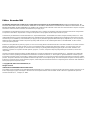 2
2
-
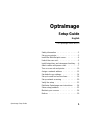 3
3
-
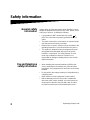 4
4
-
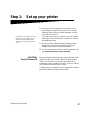 5
5
-
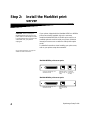 6
6
-
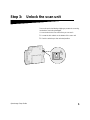 7
7
-
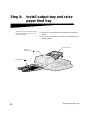 8
8
-
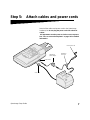 9
9
-
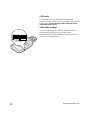 10
10
-
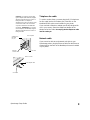 11
11
-
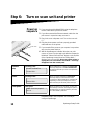 12
12
-
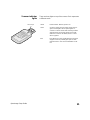 13
13
-
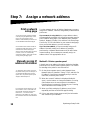 14
14
-
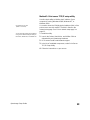 15
15
-
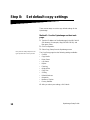 16
16
-
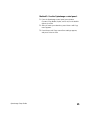 17
17
-
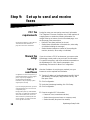 18
18
-
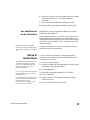 19
19
-
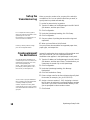 20
20
-
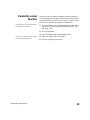 21
21
-
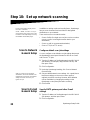 22
22
-
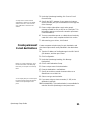 23
23
-
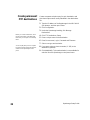 24
24
-
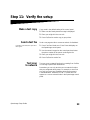 25
25
-
 26
26
-
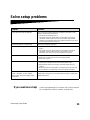 27
27
-
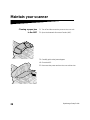 28
28
-
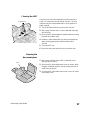 29
29
-
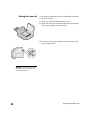 30
30
-
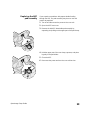 31
31
-
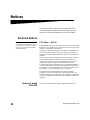 32
32
-
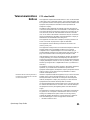 33
33
-
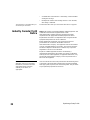 34
34
-
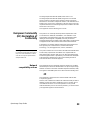 35
35
-
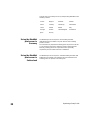 36
36
-
 37
37
-
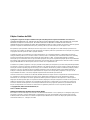 38
38
-
 39
39
-
 40
40
-
 41
41
-
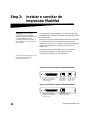 42
42
-
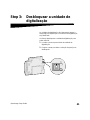 43
43
-
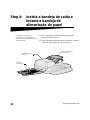 44
44
-
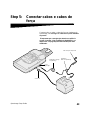 45
45
-
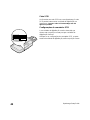 46
46
-
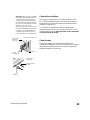 47
47
-
 48
48
-
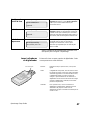 49
49
-
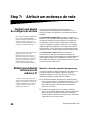 50
50
-
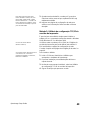 51
51
-
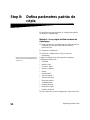 52
52
-
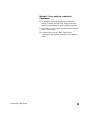 53
53
-
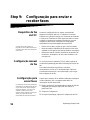 54
54
-
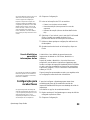 55
55
-
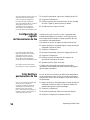 56
56
-
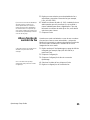 57
57
-
 58
58
-
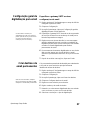 59
59
-
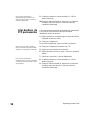 60
60
-
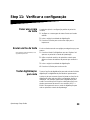 61
61
-
 62
62
-
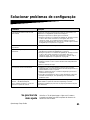 63
63
-
 64
64
-
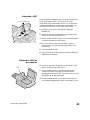 65
65
-
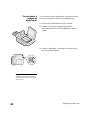 66
66
-
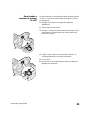 67
67
-
 68
68
-
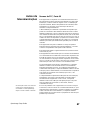 69
69
-
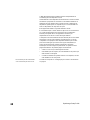 70
70
-
 71
71
-
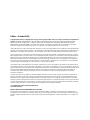 72
72
-
 73
73
-
 74
74
-
 75
75
-
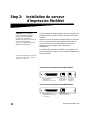 76
76
-
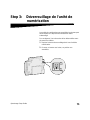 77
77
-
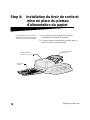 78
78
-
 79
79
-
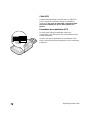 80
80
-
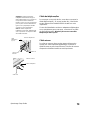 81
81
-
 82
82
-
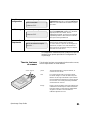 83
83
-
 84
84
-
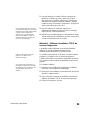 85
85
-
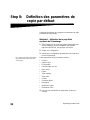 86
86
-
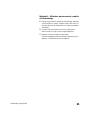 87
87
-
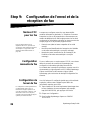 88
88
-
 89
89
-
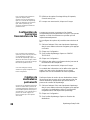 90
90
-
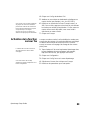 91
91
-
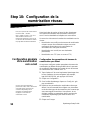 92
92
-
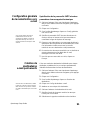 93
93
-
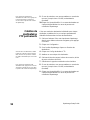 94
94
-
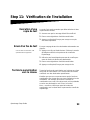 95
95
-
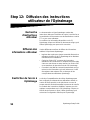 96
96
-
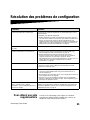 97
97
-
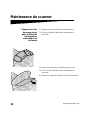 98
98
-
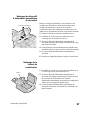 99
99
-
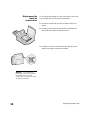 100
100
-
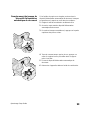 101
101
-
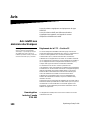 102
102
-
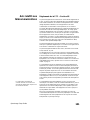 103
103
-
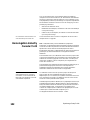 104
104
-
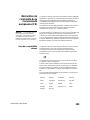 105
105
-
 106
106
-
 107
107
-
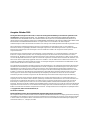 108
108
-
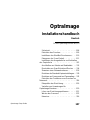 109
109
-
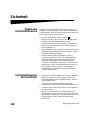 110
110
-
 111
111
-
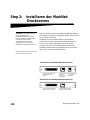 112
112
-
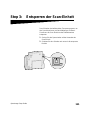 113
113
-
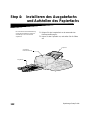 114
114
-
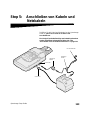 115
115
-
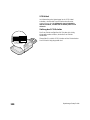 116
116
-
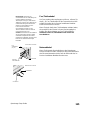 117
117
-
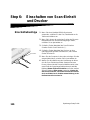 118
118
-
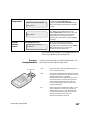 119
119
-
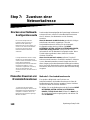 120
120
-
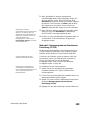 121
121
-
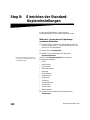 122
122
-
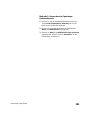 123
123
-
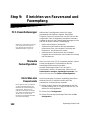 124
124
-
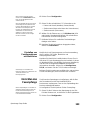 125
125
-
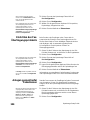 126
126
-
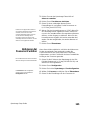 127
127
-
 128
128
-
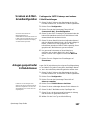 129
129
-
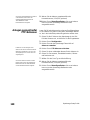 130
130
-
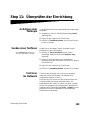 131
131
-
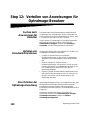 132
132
-
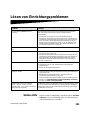 133
133
-
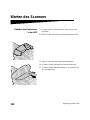 134
134
-
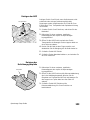 135
135
-
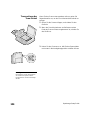 136
136
-
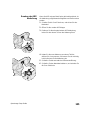 137
137
-
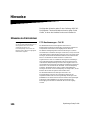 138
138
-
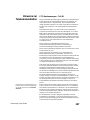 139
139
-
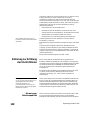 140
140
-
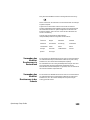 141
141
-
 142
142
-
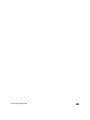 143
143
-
 144
144
-
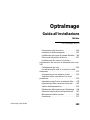 145
145
-
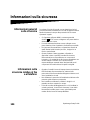 146
146
-
 147
147
-
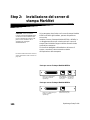 148
148
-
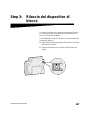 149
149
-
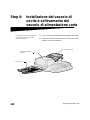 150
150
-
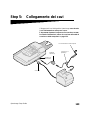 151
151
-
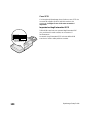 152
152
-
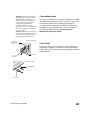 153
153
-
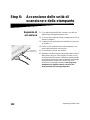 154
154
-
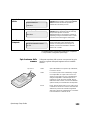 155
155
-
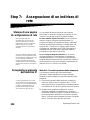 156
156
-
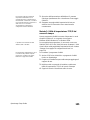 157
157
-
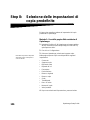 158
158
-
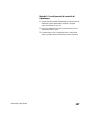 159
159
-
 160
160
-
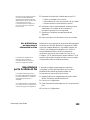 161
161
-
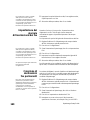 162
162
-
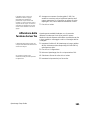 163
163
-
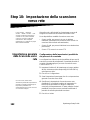 164
164
-
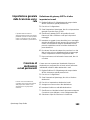 165
165
-
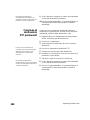 166
166
-
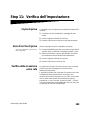 167
167
-
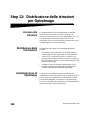 168
168
-
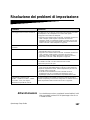 169
169
-
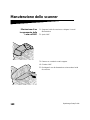 170
170
-
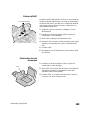 171
171
-
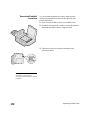 172
172
-
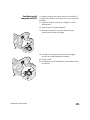 173
173
-
 174
174
-
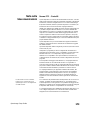 175
175
-
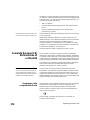 176
176
-
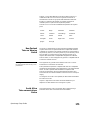 177
177
-
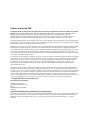 178
178
-
 179
179
-
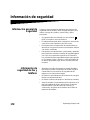 180
180
-
 181
181
-
 182
182
-
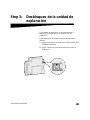 183
183
-
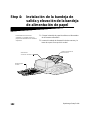 184
184
-
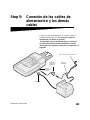 185
185
-
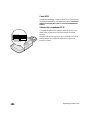 186
186
-
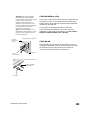 187
187
-
 188
188
-
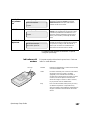 189
189
-
 190
190
-
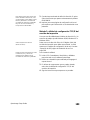 191
191
-
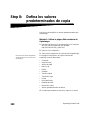 192
192
-
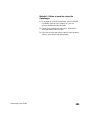 193
193
-
 194
194
-
 195
195
-
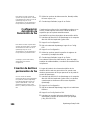 196
196
-
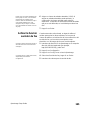 197
197
-
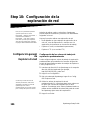 198
198
-
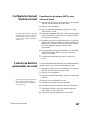 199
199
-
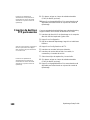 200
200
-
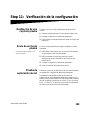 201
201
-
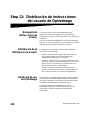 202
202
-
 203
203
-
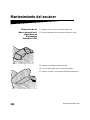 204
204
-
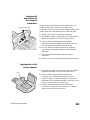 205
205
-
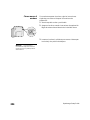 206
206
-
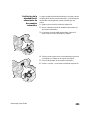 207
207
-
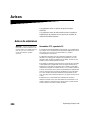 208
208
-
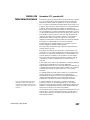 209
209
-
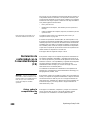 210
210
-
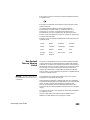 211
211
-
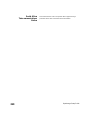 212
212
-
 213
213
Lexmark OptraImage 433 Le manuel du propriétaire
- Taper
- Le manuel du propriétaire
- Ce manuel convient également à
dans d''autres langues
Documents connexes
-
Lexmark OptraImage 232 Setup Manual
-
Lexmark 22W0000 - P 350 Color Inkjet Printer Manuel utilisateur
-
Lexmark N2000 Le manuel du propriétaire
-
Lexmark MARKNET Le manuel du propriétaire
-
Lexmark MarkNet X2000 Series Le manuel du propriétaire
-
Lexmark N4000e - Print Server - USB Guide de démarrage rapide
-
Lexmark MARKNET N8050 WIRELESS PRINT SERVER Le manuel du propriétaire
-
Lexmark N8050 Setup Manual
-
Lexmark MFP X4500 Setup Manual
-
Lexmark X820E Setup Manual